Gerenciar replicação entre redes
 Sugerir alterações
Sugerir alterações


Se sua conta de locatário recebeu a permissão Usar conexão de federação de grade quando foi criada, você pode usar a replicação entre grades para replicar objetos automaticamente entre buckets na grade de origem do locatário e buckets na grade de destino do locatário. A replicação entre grades pode ocorrer em uma ou ambas as direções.
Fluxo de trabalho para replicação entre grades
O diagrama de fluxo de trabalho resume as etapas que você executará para configurar a replicação entre grades entre buckets em duas grades. Essas etapas são descritas com mais detalhes abaixo.
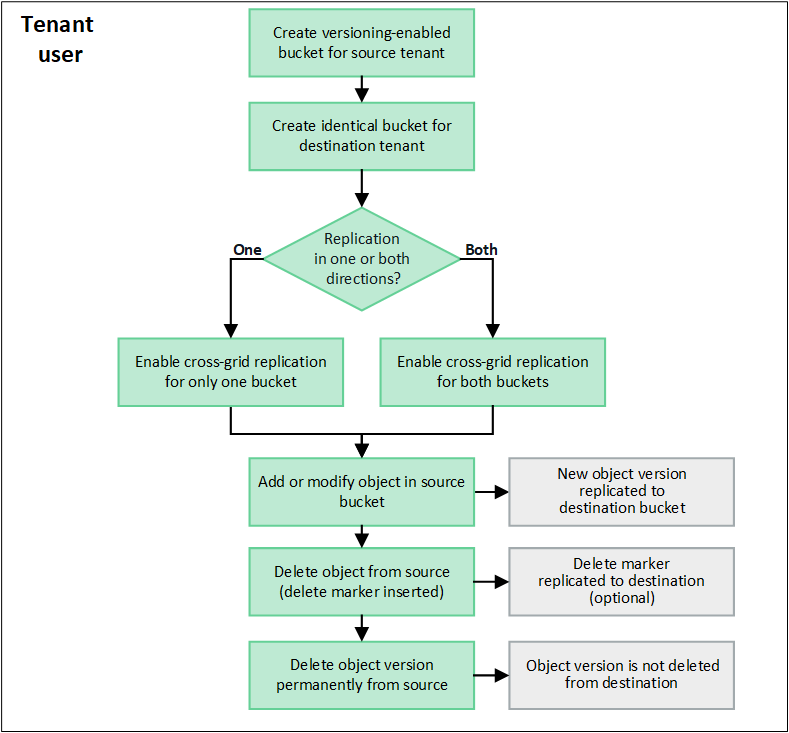
Configurar replicação entre grades
Antes de poder usar a replicação entre grades, você deve fazer login nas contas de locatário correspondentes em cada grade e criar buckets idênticos. Em seguida, você pode habilitar a replicação entre grades em um ou ambos os buckets.
-
Você revisou os requisitos para replicação entre redes. Ver "O que é replicação entre grades" .
-
Você está usando um"navegador da web compatível" .
-
A conta do locatário tem a permissão Usar conexão de federação de grade e contas de locatário idênticas existem em ambas as grades. Ver "Gerenciar os inquilinos permitidos para conexão de federação de rede" .
-
O usuário locatário com o qual você fará login já existe em ambas as grades e pertence a um grupo de usuários que tem o"Permissão de acesso root" .
-
Se você for efetuar login na grade de destino do locatário como um usuário local, o usuário raiz da conta do locatário definiu uma senha para sua conta de usuário nessa grade.
Crie dois buckets idênticos
Como primeiro passo, faça login nas contas de locatários correspondentes em cada grade e crie buckets idênticos.
-
A partir de qualquer grade na conexão de federação de grade, crie um novo bucket:
-
Sign in na conta do locatário usando as credenciais de um usuário locatário que exista em ambas as grades.
Se você não conseguir fazer login na grade de destino do locatário como um usuário local, confirme se o usuário raiz da conta do locatário definiu uma senha para sua conta de usuário. -
Siga as instruções para"criar um bucket S3" .
-
Na guia Gerenciar configurações de objeto, selecione Ativar controle de versão de objeto.
-
Se o S3 Object Lock estiver habilitado para seu sistema StorageGRID , não habilite o S3 Object Lock para o bucket.
-
Selecione Criar bucket.
-
Selecione Concluir.
-
-
Repita essas etapas para criar um bucket idêntico para a mesma conta de locatário na outra grade na conexão de federação da grade.
Conforme necessário, cada bucket pode usar uma região diferente.
Habilitar replicação entre redes
Você deve executar estas etapas antes de adicionar qualquer objeto a qualquer um dos buckets.
-
A partir de uma grade cujos objetos você deseja replicar, habilite"replicação entre grades em uma direção" :
-
Sign in na conta do locatário do bucket.
-
Selecione Exibir buckets no painel ou selecione ARMAZENAMENTO (S3) > Buckets.
-
Selecione o nome do bucket na tabela para acessar a página de detalhes do bucket.
-
Selecione a aba Replicação entre grades.
-
Selecione Ativar e revise a lista de requisitos.
-
Se todos os requisitos forem atendidos, selecione a conexão de federação de rede que você deseja usar.
-
Opcionalmente, altere a configuração de Replicar marcadores de exclusão para determinar o que acontece na grade de destino se um cliente S3 emitir uma solicitação de exclusão para a grade de origem que não inclua um ID de versão:
-
Sim (padrão): Um marcador de exclusão é adicionado ao bucket de origem e replicado no bucket de destino.
-
Não: Um marcador de exclusão é adicionado ao bucket de origem, mas não é replicado no bucket de destino.
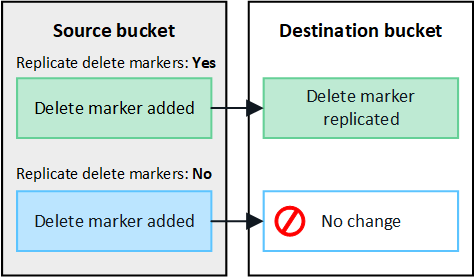
Se a solicitação de exclusão incluir um ID de versão, essa versão do objeto será removida permanentemente do bucket de origem. O StorageGRID não replica solicitações de exclusão que incluem um ID de versão, portanto, a mesma versão do objeto não é excluída do destino. -
Ver"O que é replicação entre grades" para mais detalhes.
-
Opcionalmente, altere a configuração da categoria de auditoria Replicação entre grades para gerenciar o volume de mensagens de auditoria:
-
Erro (padrão): Somente solicitações de replicação entre grades com falha são incluídas na saída de auditoria.
-
Normal: Todas as solicitações de replicação entre grades são incluídas, o que aumenta significativamente o volume da saída de auditoria.
-
-
Revise suas seleções. Você não poderá alterar essas configurações a menos que ambos os buckets estejam vazios.
-
Selecione Ativar e testar.
Após alguns instantes, uma mensagem de sucesso é exibida. Os objetos adicionados a este bucket agora serão replicados automaticamente para a outra grade. A replicação entre grades é mostrada como um recurso habilitado na página de detalhes do bucket.
-
-
Opcionalmente, vá para o balde correspondente na outra grade e"permitir a replicação entre redes em ambas as direções" .
Replicação de teste entre grades
Se a replicação entre grades estiver habilitada para um bucket, talvez seja necessário verificar se a conexão e a replicação entre grades estão funcionando corretamente e se os buckets de origem e destino ainda atendem a todos os requisitos (por exemplo, o controle de versão ainda está habilitado).
-
Você está usando um"navegador da web compatível" .
-
Você pertence a um grupo de usuários que tem o"Permissão de acesso root" .
-
Sign in na conta do locatário do bucket.
-
Selecione Exibir buckets no painel ou selecione ARMAZENAMENTO (S3) > Buckets.
-
Selecione o nome do bucket na tabela para acessar a página de detalhes do bucket.
-
Selecione a aba Replicação entre grades.
-
Selecione Testar conexão.
Se a conexão estiver saudável, um banner de sucesso será exibido. Caso contrário, uma mensagem de erro será exibida, que você e o administrador da grade podem usar para resolver o problema. Para obter detalhes, consulte "Solucionar erros de federação de grade" .
-
Se a replicação entre grades estiver configurada para ocorrer em ambas as direções, vá para o bucket correspondente na outra grade e selecione Testar conexão para verificar se a replicação entre grades está funcionando na outra direção.
Desabilitar replicação entre grades
Você pode interromper permanentemente a replicação entre grades se não quiser mais copiar objetos para a outra grade.
Antes de desabilitar a replicação entre grades, observe o seguinte:
-
Desabilitar a replicação entre grades não remove nenhum objeto que já tenha sido copiado entre grades. Por exemplo, objetos em
my-bucketna Grade 1 que foram copiados paramy-bucketna Grade 2 não serão removidos se você desabilitar a replicação entre grades para esse bucket. Se você quiser excluir esses objetos, deverá removê-los manualmente. -
Se a replicação entre grades estiver habilitada para cada um dos buckets (ou seja, se a replicação ocorrer em ambas as direções), você poderá desabilitar a replicação entre grades para um ou ambos os buckets. Por exemplo, você pode querer desabilitar a replicação de objetos de
my-bucketna Grade 1 paramy-bucketna Grade 2, enquanto continua a replicar objetos demy-bucketna Grade 2 paramy-bucketna Grade 1. -
Você deve desabilitar a replicação entre redes antes de poder remover a permissão de um locatário para usar a conexão de federação de rede. Ver "Gerenciar inquilinos permitidos" .
-
Se você desabilitar a replicação entre grades para um bucket que contém objetos, não será possível habilitá-la novamente, a menos que você exclua todos os objetos dos buckets de origem e de destino.
Não é possível reativar a replicação a menos que ambos os buckets estejam vazios.
-
Você está usando um"navegador da web compatível" .
-
Você pertence a um grupo de usuários que tem o"Permissão de acesso root" .
-
A partir da grade cujos objetos você não deseja mais replicar, interrompa a replicação entre grades para o bucket:
-
Sign in na conta do locatário do bucket.
-
Selecione Exibir buckets no painel ou selecione ARMAZENAMENTO (S3) > Buckets.
-
Selecione o nome do bucket na tabela para acessar a página de detalhes do bucket.
-
Selecione a aba Replicação entre grades.
-
Selecione Desativar replicação.
-
Se você tiver certeza de que deseja desabilitar a replicação entre grades para este bucket, digite Sim na caixa de texto e selecione Desabilitar.
Após alguns instantes, uma mensagem de sucesso é exibida. Novos objetos adicionados a este bucket não podem mais ser replicados automaticamente para a outra grade. A replicação entre grades não é mais exibida como um recurso Habilitado na página Buckets.
-
-
Se a replicação entre grades foi configurada para ocorrer em ambas as direções, vá para o bucket correspondente na outra grade e pare a replicação entre grades na outra direção.





